Neste tutorial, apresentaremos como executar este envio otimizado para uma das opções mais utilizadas na Internet, o Flickr pertence ao Yahoo. Para tanto, usaremos a ferramenta Flickr Uploadr 3.0 oferecida pelo próprio portal. Este programa está disponível para Windows XP e Vista e para Mac OS X 10.5 e 10.4.
Para instalá-lo e utilizá-lo, execute os seguintes passos:
1. Baixe o programa Flickr Uploadr.
2. Instale o programa (instalação do tipo Next>Next>Next).
3. Clique no ícone do programa presente em seu desktop. A tela inicial do Uploadr será carregada.
4. Clique no botão Sign in.
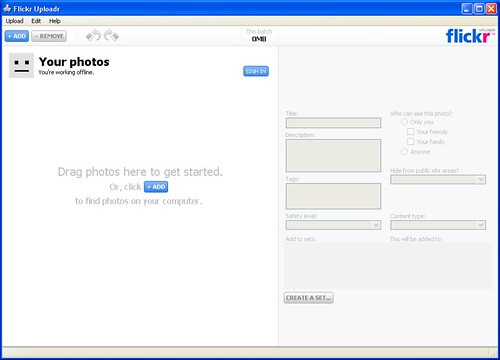
5. O programa irá pedir a sua permissão para conectar a sua conta no Flickr. Clique no botão OK.
6. O site do Flickr será carregado no seu navegador padrão. Após se logar, você verá uma tela solicitando a sua permissão. Clique no botão OK, I'LL ALLOW IT.
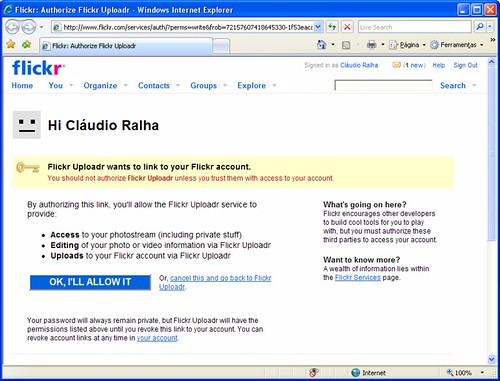
7. Feche a janela do navegador. Volte a janela do Flickr Uploader. Ela deverá estar como mostrado a seguir.
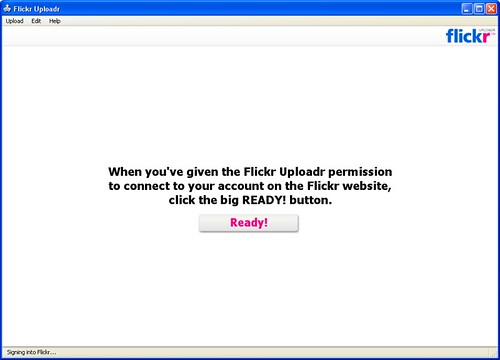
8. Clique no botão Ready!
9. Uma vez feito isso, basta arrastar as fotos e demais imagens que deseja enviar para o Flickr do Windows Explorer para a área da janela do Flickr Uploadr onde aparece a mensagem Drag photos here to get started.
10. Selecione a imagem que você acabaou de arrastar com um clique para iniciar a edição dos campos presentes no painel da direita.
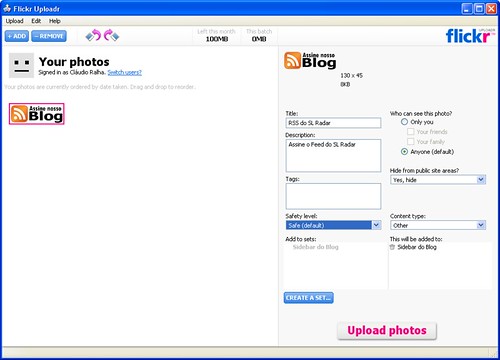
11. Preencha os campos deste painel de acordo com o tipo de imagem que deseja subir para o servidor da Flickr.
12. Caso deseje criar uma categoria, use o botão CREATE A SET... A janela a seguir será mostrada. Entre com as informações solicitadas e depois clique no botão OK.
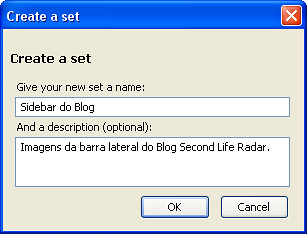
13. Clique no botão Upload photos.
14. Aguarde enquanto as imagens são enviadas. Ao final do processo você verá a imagem mostrada a seguir. Clique no botão Go to Flickr.
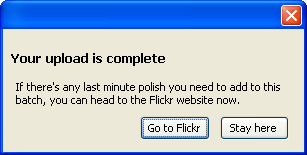
15. O site do Flickr será carregado no navegador e será necessário se logar uma vez mais.
Confira que a imagem foi enviada com sucesso para o servidor!
Importante: Um detalhe importante para quem pretende enviar imagens PNG com fundo transparente para o servidor. Ao visualizar a miniatura da imagem, você verá uma imagem defeituosa no formato JPEG que não representa fielmente a imagem original. Fique tranquilo!
Para obter o código a ser incorporado na sua imagem que aponta para a imagem real que enviamos para o Flickr, clique no botão All Sizes. Veja na próxima captura de tela:
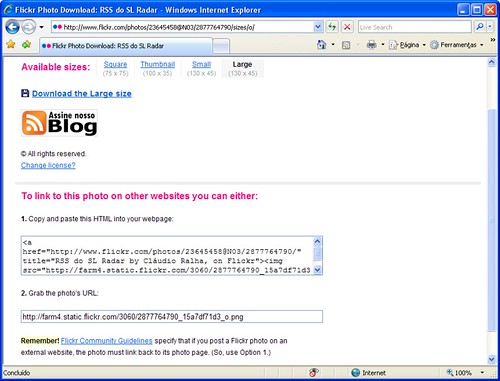
Percebeu como é simples e poderoso o Flickr Uploadr? Não há dúvidas de que o seu uso poupa muito tempo e lhe permitirá rapidamente compartilhar aquelas imagens fantásticas que você registrou no Second Life e que estão no seu HD prontas para conquistar o mundo!
Vamos encerrar mais este tutorial com um convite ao amigo leitor. Caso tenha gostado do conteúdo que estamos publicando aqui no Blog, não esqueça de assinar o feed para receber as postagens sempre em primeira mão! Estamos publicando novidades todos os dias e você não vai querer ser o último a ficar sabendo, não é mesmo?


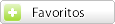

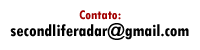


























0 comentários:
Postar um comentário